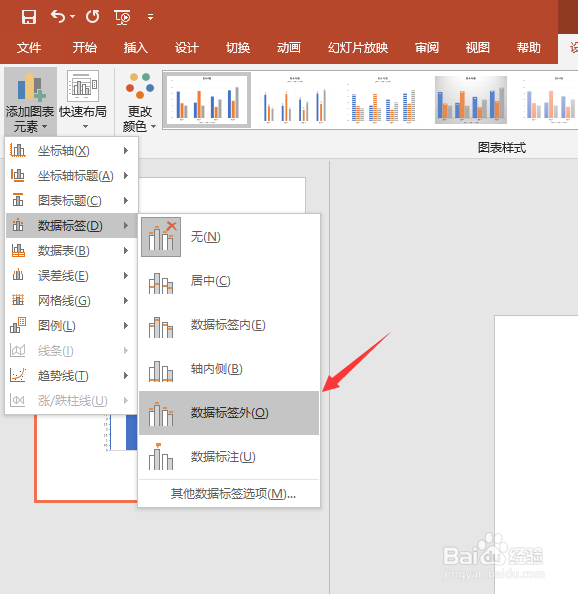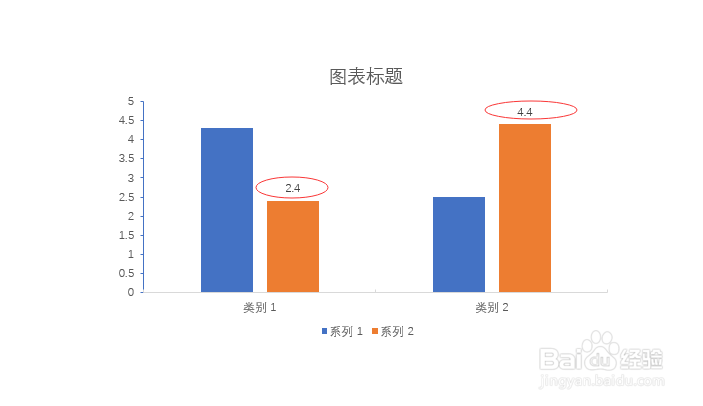PPT柱状图怎么显示数据(2016版PPT)
1、如下图所示,这就是我马上需要显示数据的柱状图
2、第一步,我们先用鼠标点击任一条形图,比如黄色条形图,参考下图
3、点击后,我们再转到PPT顶部选项栏,在图表工具栏点击设计,如下图所示
4、点击设计后,这时会弹出下拉选项,我们在最左侧找到添加图表元素并点击,如下图所示
5、这时,又会弹出下拉选项,我们在这里面找到数据标签,将鼠标放在该位置。然后右边就会有扩展选项,我们可以选择数据的显示位置,比如这里,我们选择显示在数据标签外
6、最后,我们就成功显示柱状图的数据了,如下图所示。同理,我们又可以去设置蓝色条形图部分的数据显示。怎么样?你们都学会了吗?
声明:本网站引用、摘录或转载内容仅供网站访问者交流或参考,不代表本站立场,如存在版权或非法内容,请联系站长删除,联系邮箱:site.kefu@qq.com。
阅读量:76
阅读量:91
阅读量:96
阅读量:62
阅读量:26